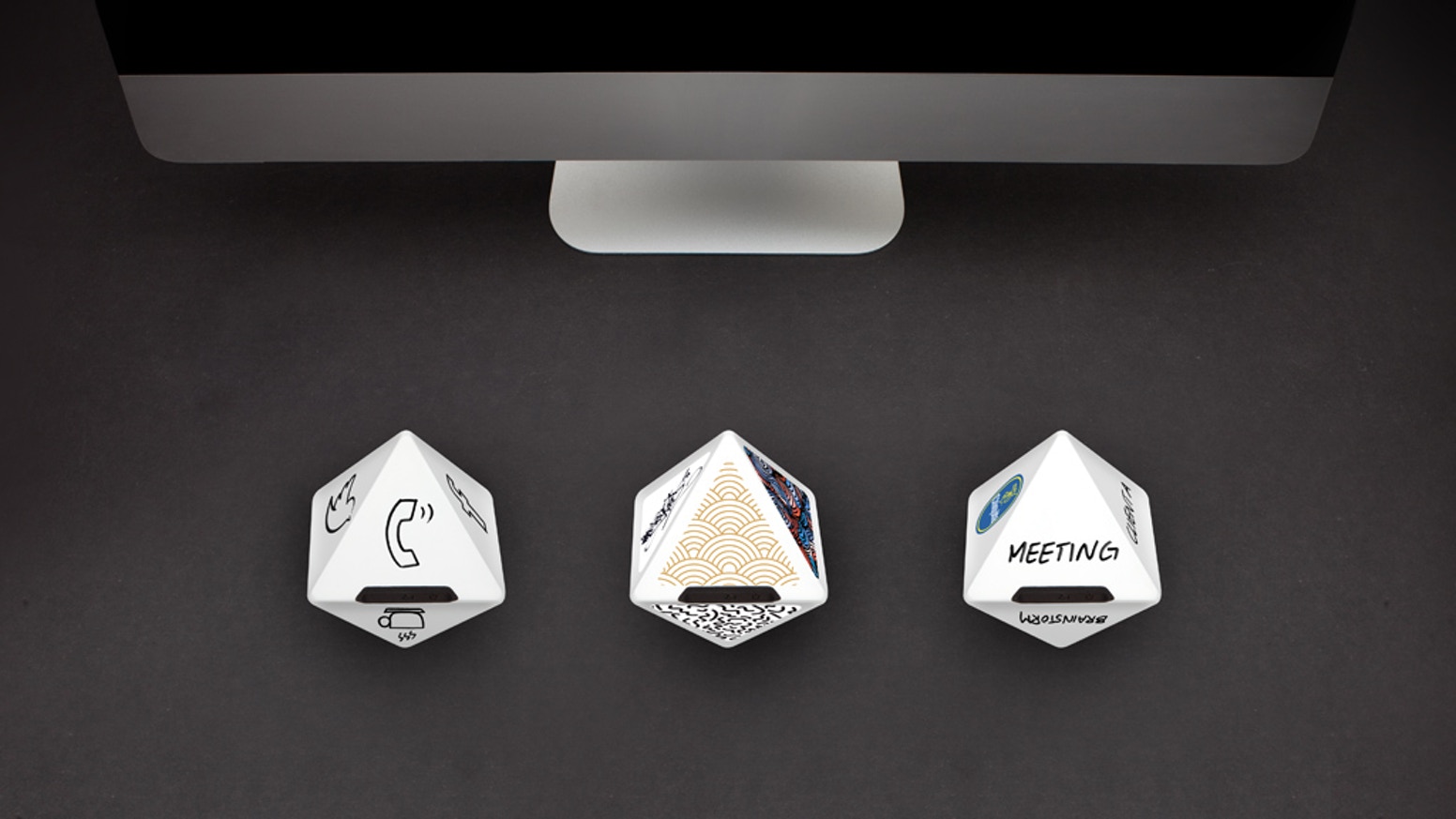
Timeularというサービスがあります。自分が何にどれぐらい時間を使っているか追跡するためのツール(タイムトラッカー)です。自分の時間を分析することで、無駄をなくそう、効率化しようというのが目的です。
筆者はTimeularのトラッカーを手に入れて使っています。ちょっと面白いツールなので、レビューします。
Timeularとは
Timeularは、2016年にKickstarterに登場したプロジェクトです。筆者はプロジェクトを支援し、リワードとしてTimeularの使用権とトラッカーを入手しました。
Kickstarterのプロジェクト時点ではZEIº(ツァイ)という製品名で、Timeularは会社名でした。バージョン1の途中で製品名もTimeularへと変わりました。
Timeularは、
・時間を追跡するアプリ(デスクトップ/スマートフォン)
・八面体のトラッカー
の二つで構成されています。アプリはBasic版ならば無料で使えます。オプションでトラッカーを買って使うことかできます。
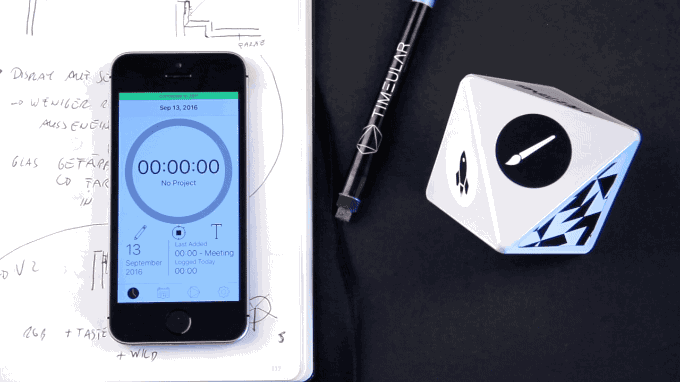
オプションの八面体トラッカーは何に使うのかというと、現在のタスクの切り替えです。アプリと連動しており、トラッカーを机に置けばアプリ側で計測が始まります。
ただし外出先などでトラッカーが目の前になくても、アプリだけでも切り替えられます。詳しくは後述します。
アプリ
アプリの画面はこんな感じです。このアプリを使って、自分が何にどのぐらい時間をかけているかを調べます。
下の画面はWindows版ですが、Mac、Android、iOSの四つのプラットフォームに対応しています。
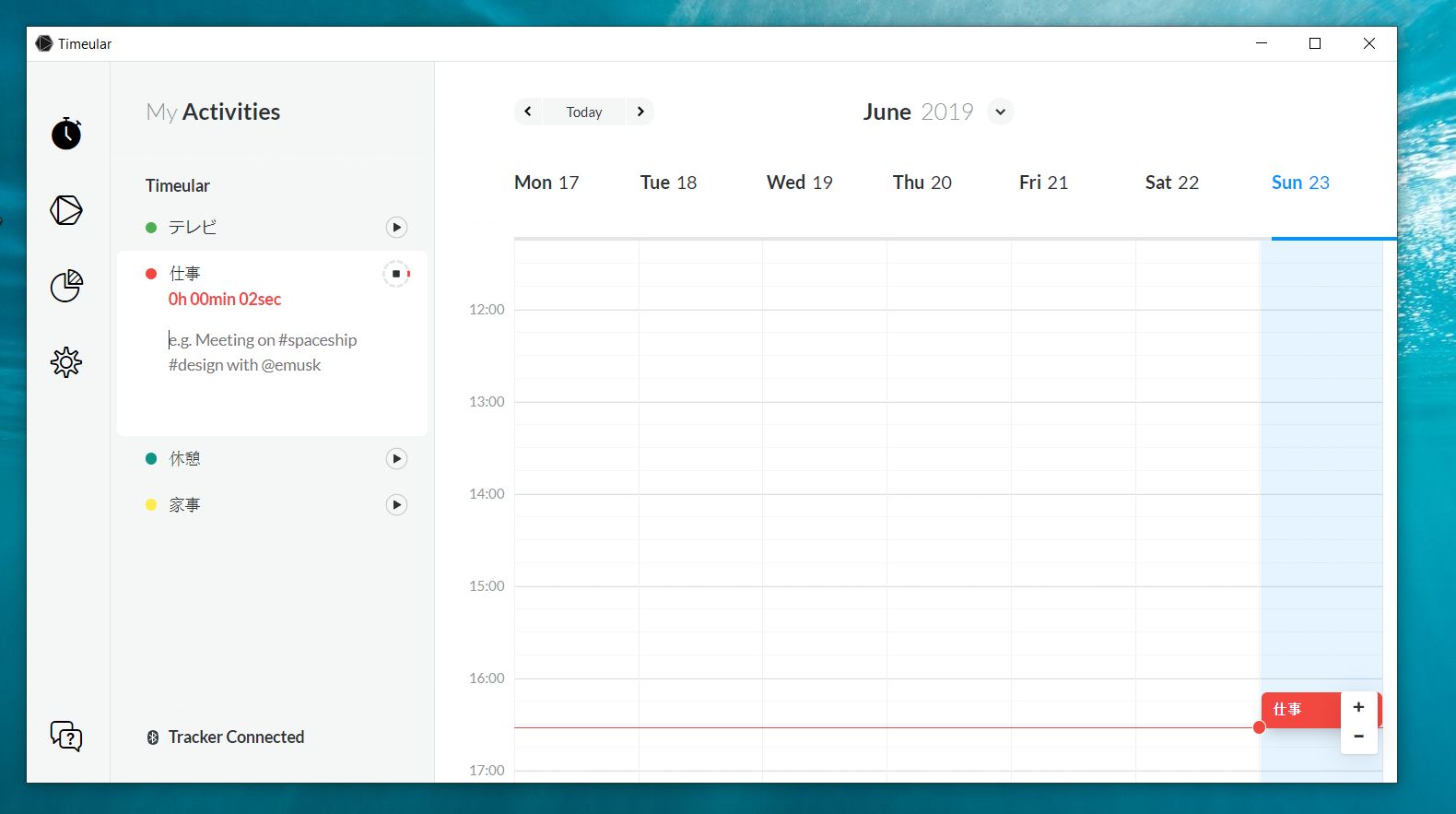
WindowsとMac両方で動くツール(Electron)を使って作成されているため、Mac版も画面は全く同じです。
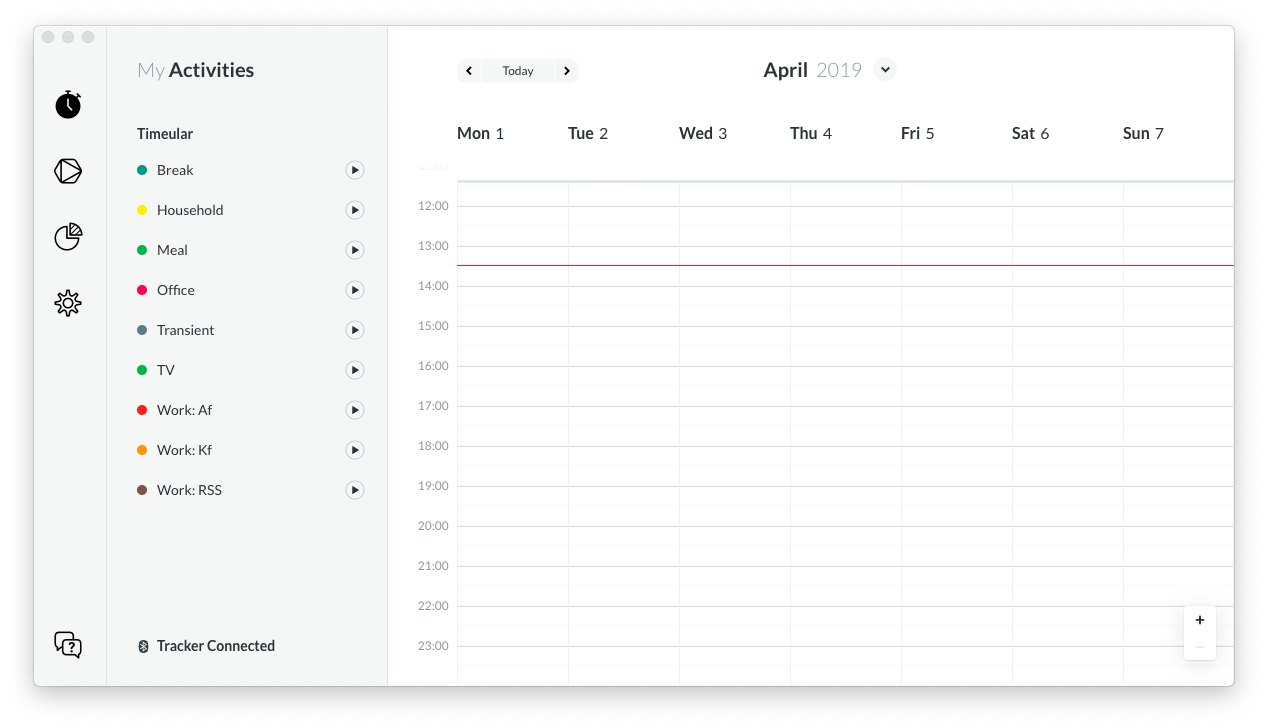
iOS版はこちら。スマートフォンに最適化されて作られており、画面は一日分だけ見えます。
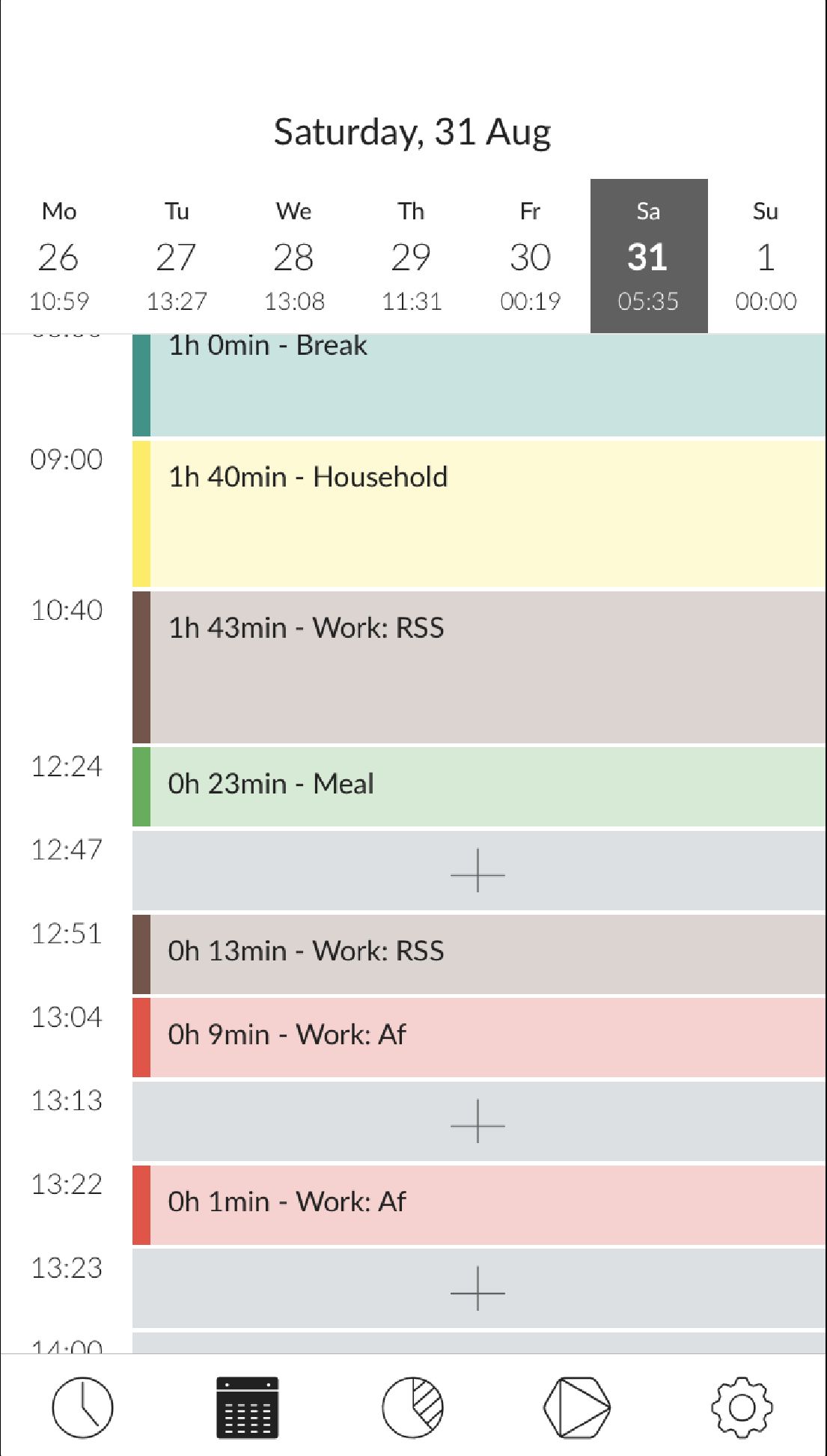
Android版もiOS版と画面は同じです。使用感に差はありません。
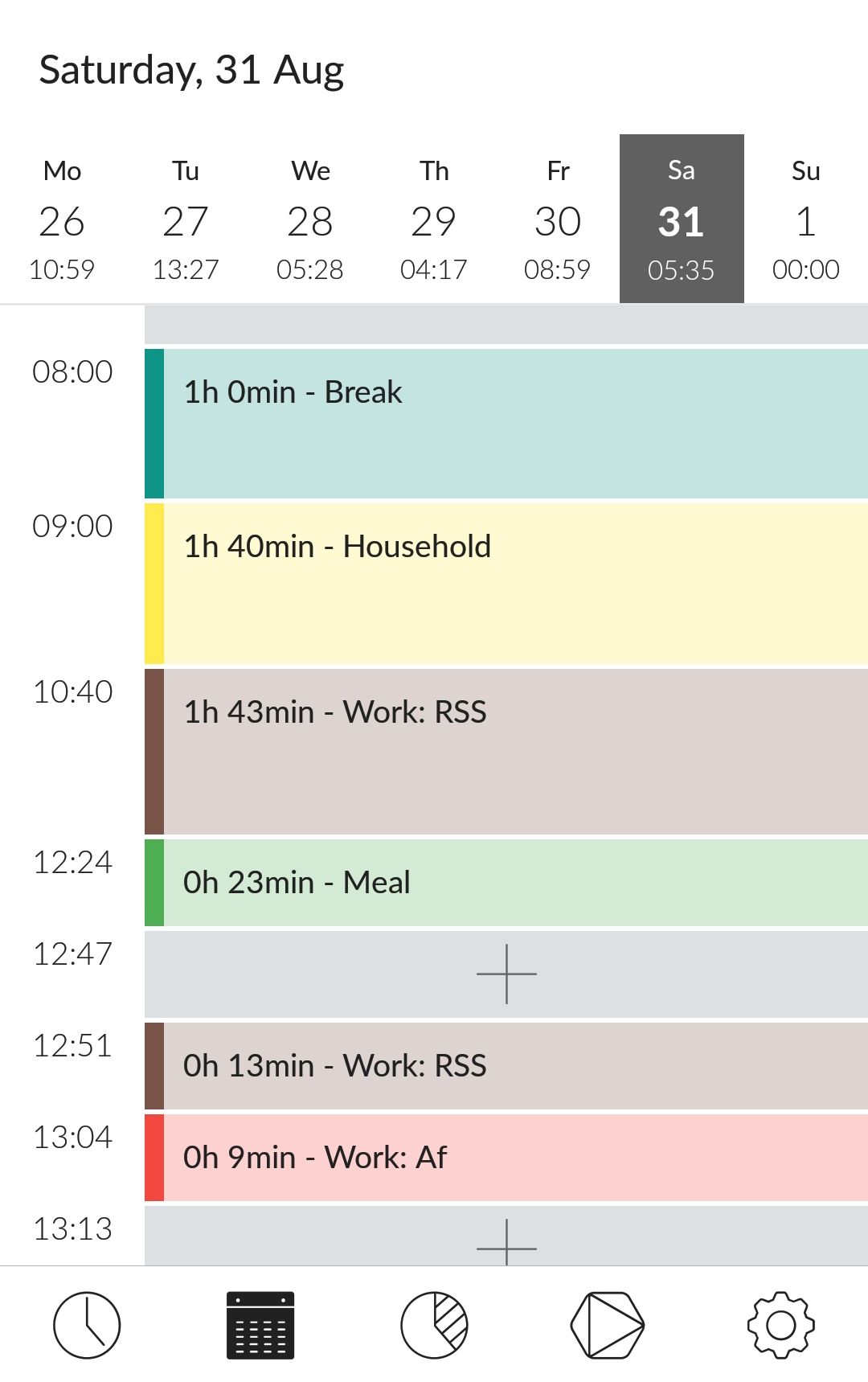
まずアプリに、自分の行動カテゴリーを入れていきます。初期状態ではアプリのMy Activitiesは空です。
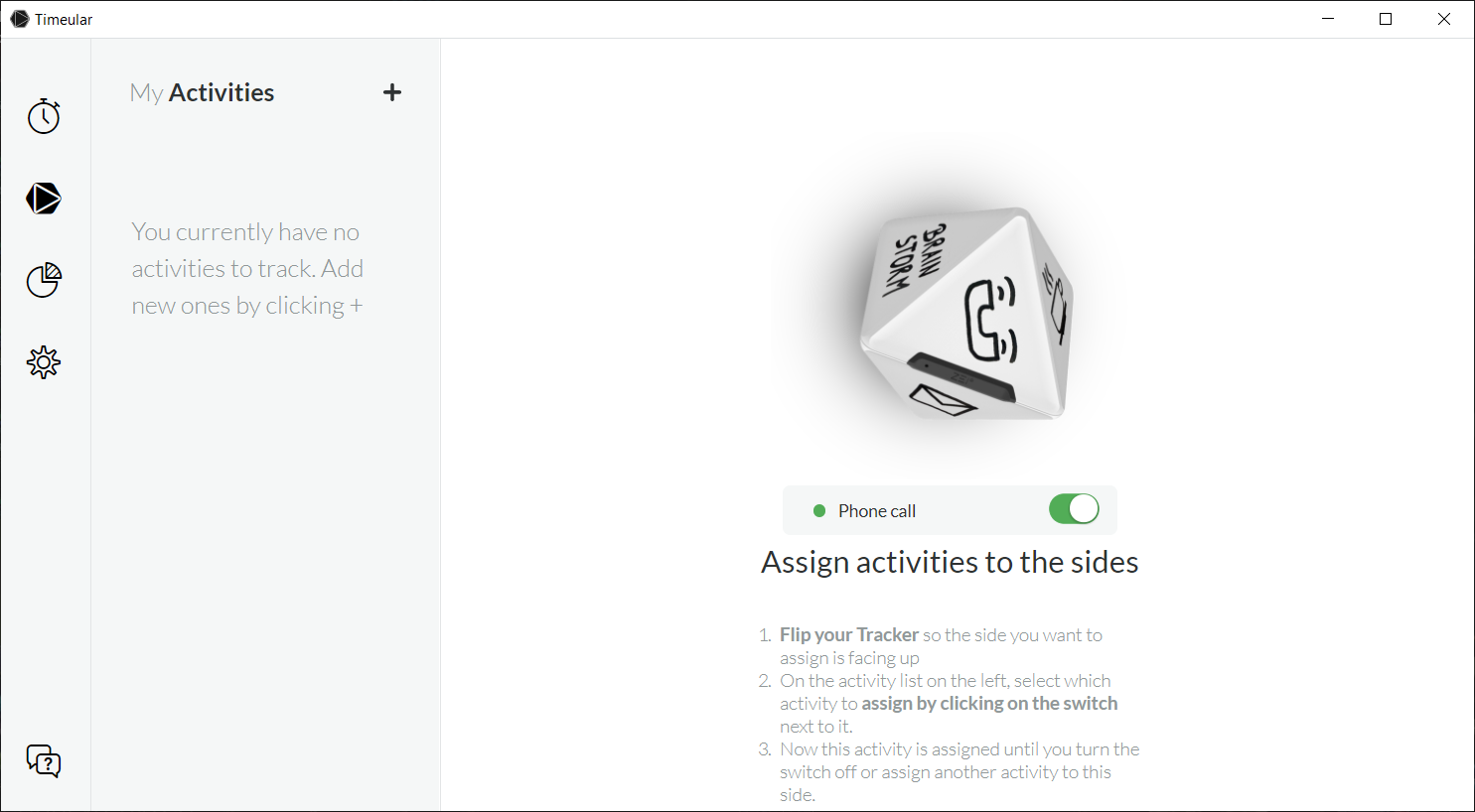
My Activitiesに、休憩を入れました。追加を押して名前を淹れるだけなので簡単です。画面は現状、英語のみ対応です。ただし設定項目はあまりないので、悩まないと思います。
これらの設定や活動時間情報はサービス側に保存されており、どのアプリを開いても同じ情報を見ることができます。デスクトップで設定すれば、スマホで再設定は不要です。
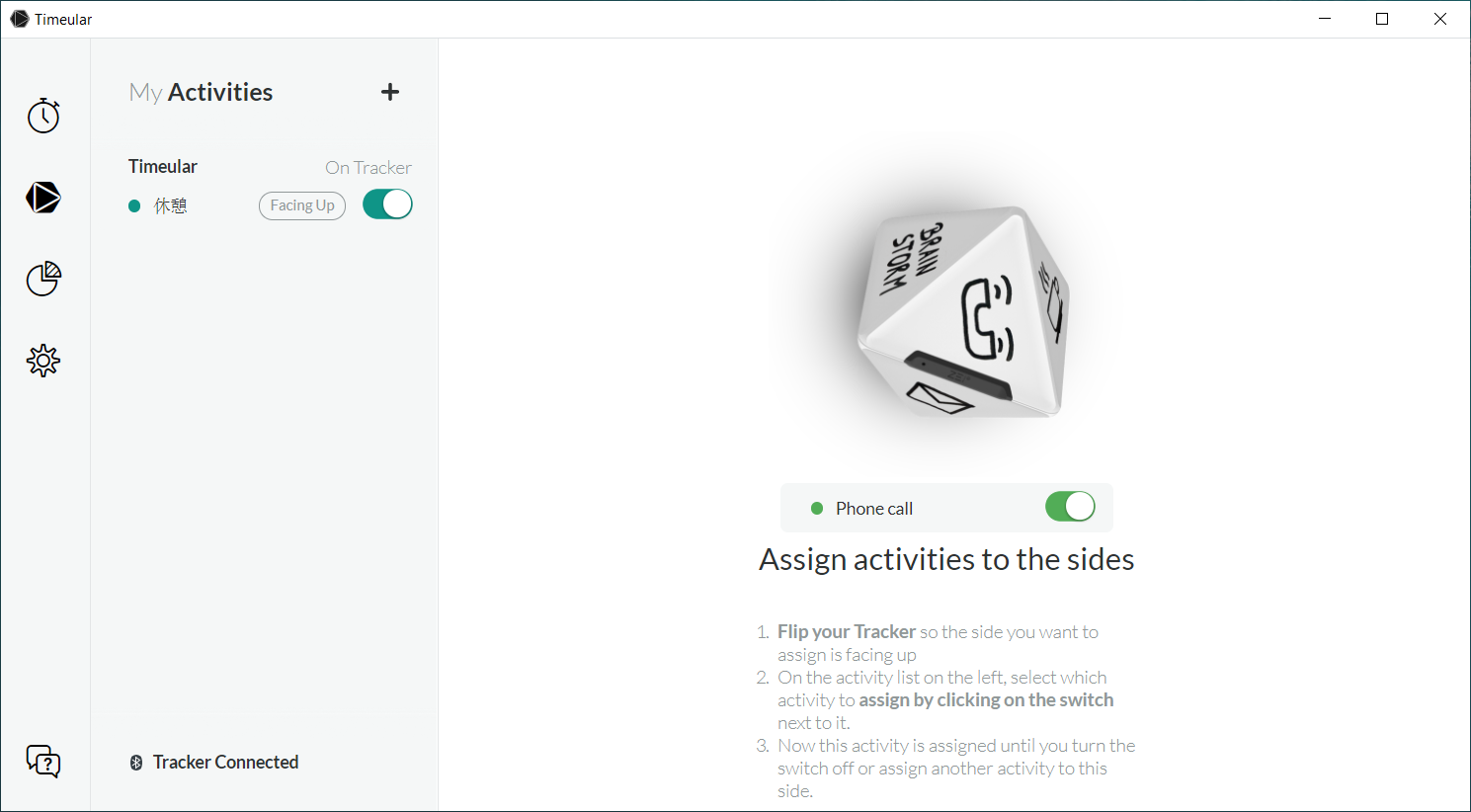
家事、テレビ、仕事などを入れました。それぞれの活動に割り当てる色は自分で選べます。色を変えておいた方が見やすいです。
Timeularが想定しているのは仕事の中身を分析しようというものですが、家事やテレビといった生活項目を入れても構いません。使う人次第です。
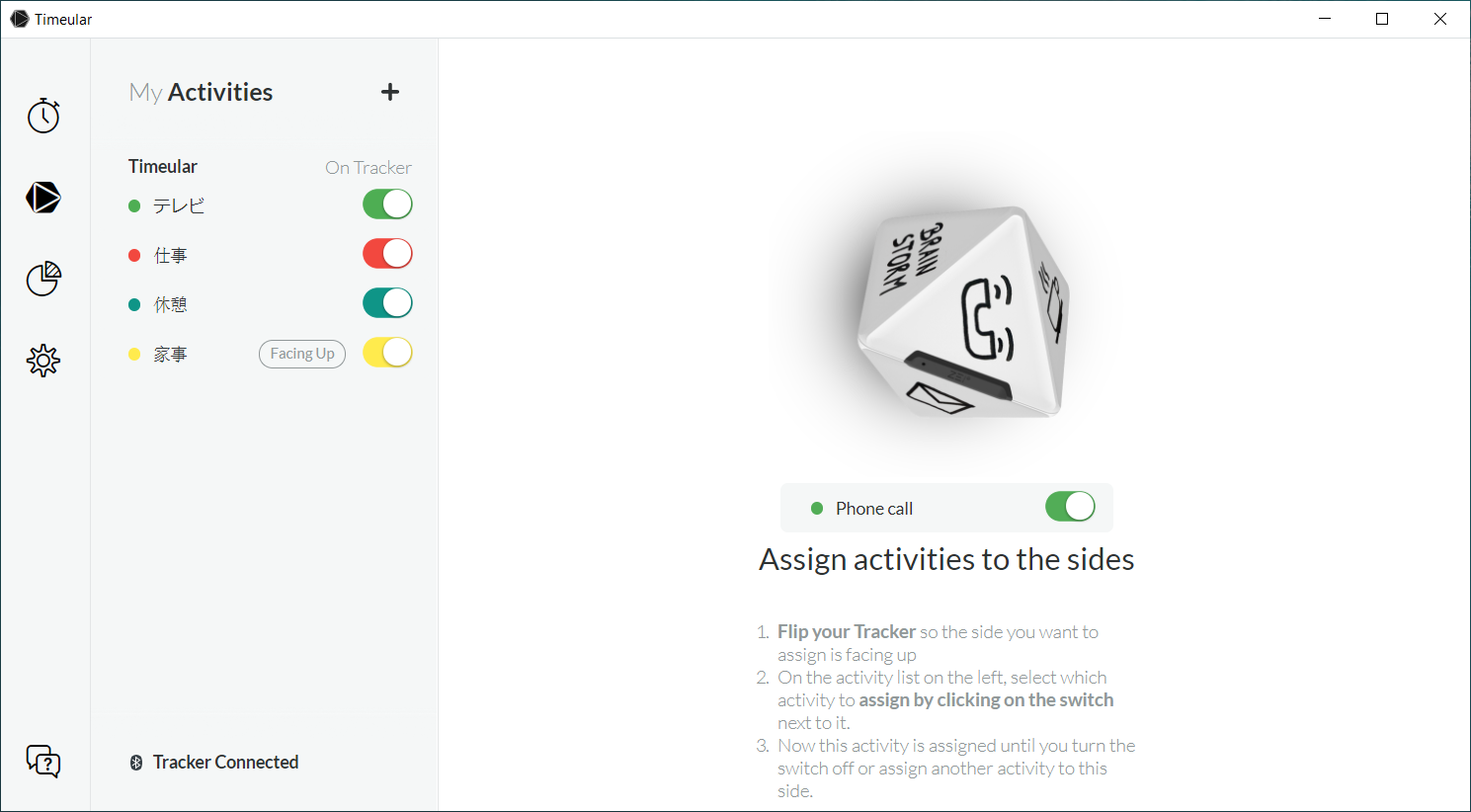
活動項目を作り終わったら、ストップウォッチのアイコンを押します。右側にカレンダーのような表示と、左側には先ほど設定した活動項目が出てきます。
c11
あとは▶ボタンを押すだけです。押すと時間の計測が始まります。この場合だと「仕事」のボタンを押して計測開始、そして実際に仕事を始めます。
仕事といってもいろいろありますが、細かい内容はコメントとして打ち込むことができます。もちろん入れなくても使えます。
画面に例として出ているのは
#スペースシップでミーティング@emuskさんと#デザイン
と書かれています。#と@はタグで、あとで#の内容を検索できます。
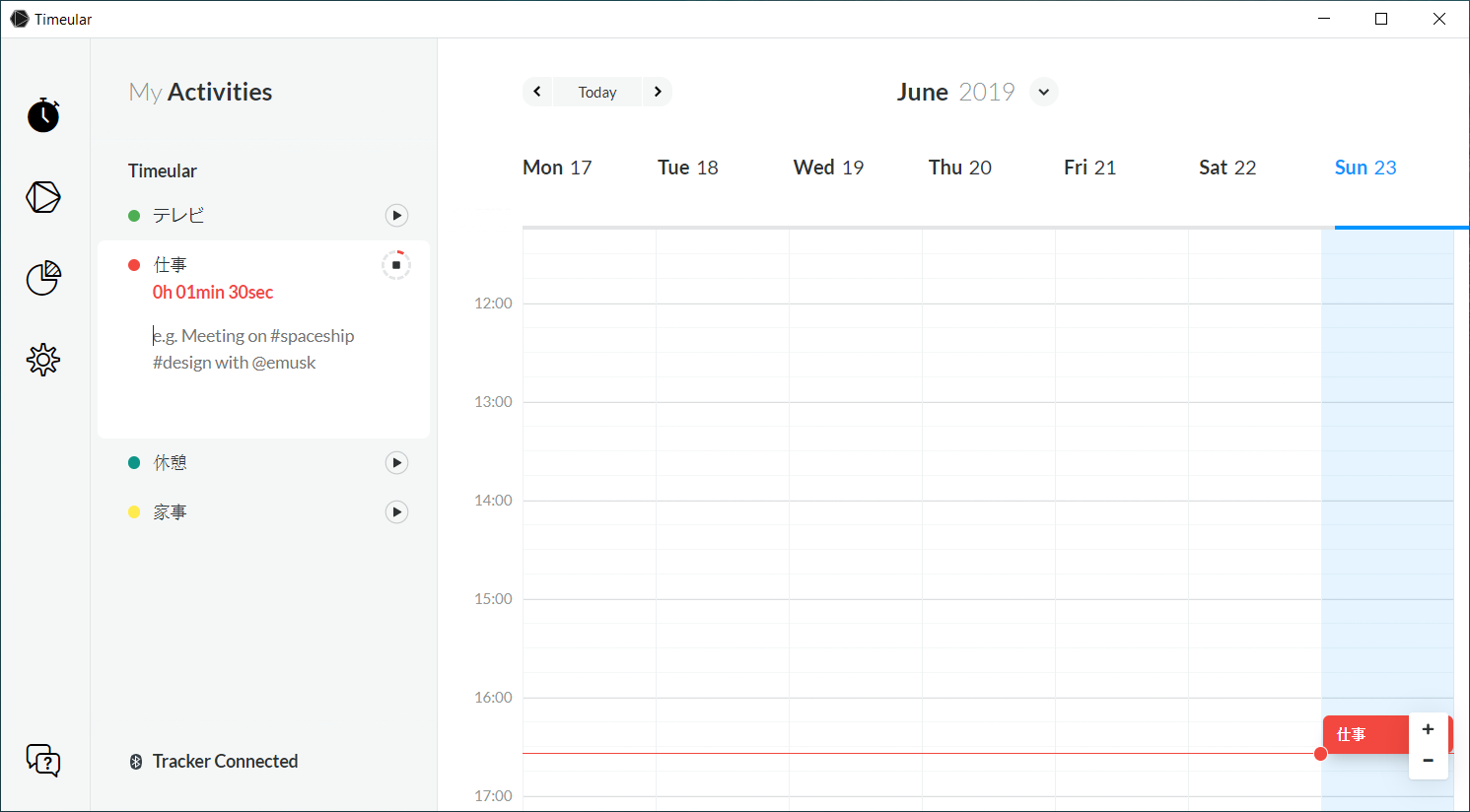
時間を計測すると、以下のように何時にどんなことをしていたのかがあとでわかります。
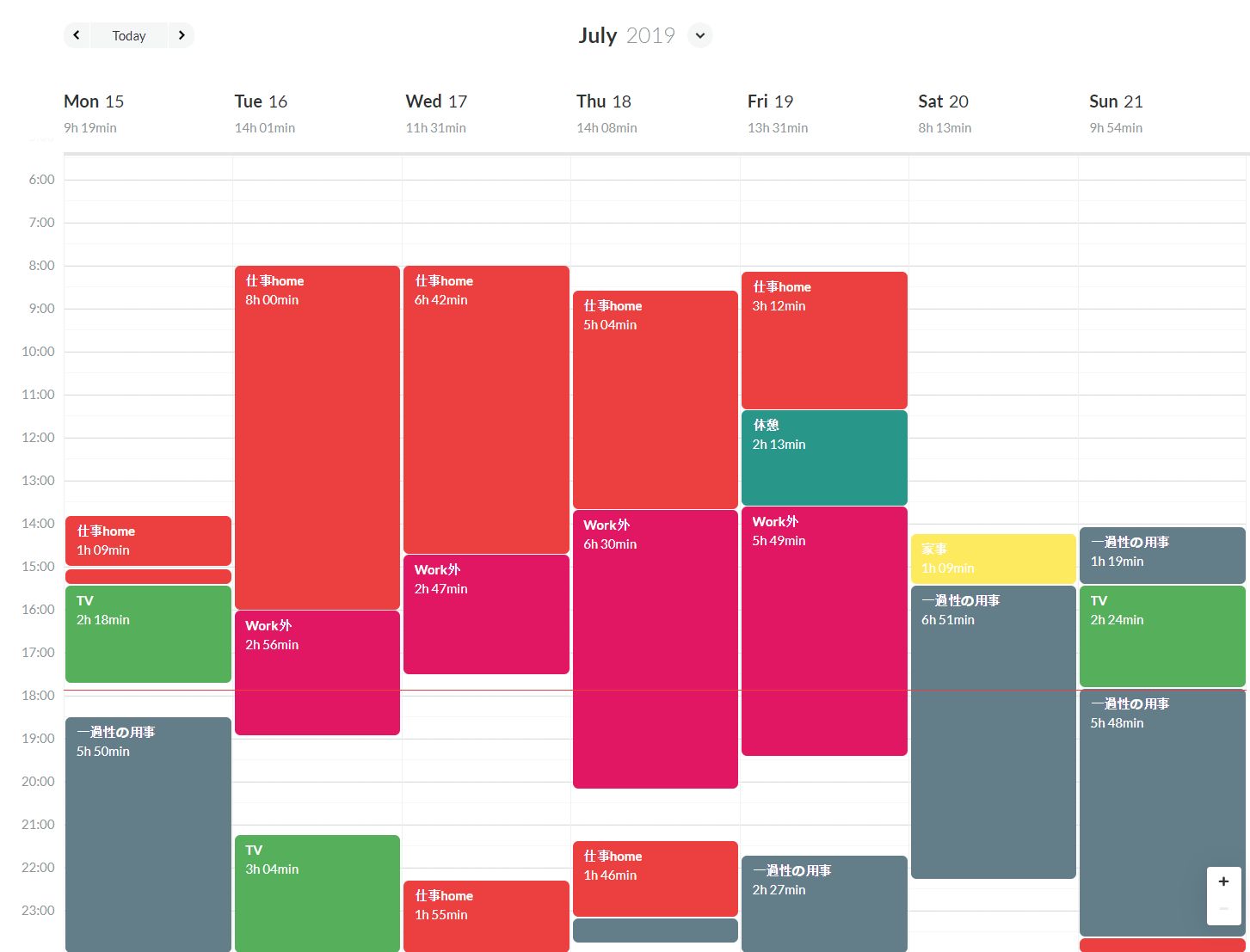
アプリは、基本的にこれだけです。ここからさらに、自分が何に時間をかけているのかを分析します。分析については後述します。
アプリはシンプルさを優先して作られているので、ごく簡単な機能のみに絞られています。iOS版、Android版もインストールしていますが、同じような感じです。
トラッカー
これだけなら普通のアプリなのですが、Timeularにはトラッカーがあります。八面体サイコロのようなものです。
このトラッカーに、下の画像のような活動内容を書き込みます。活動内容が上にくるようにして机の上に置くと、計測が開始されます。BluetoothでPC、Mac、スマホに接続されています。
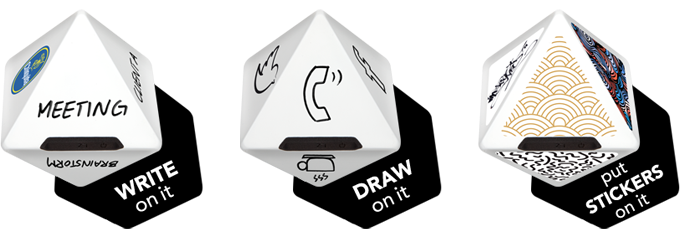
とどいたばかりのトラッカーには何も書きこまれていません。真っ白です。

トラッカーの表面はホワイトボードのようになっており、文字や絵を書き込むことができます。書き込むために専用のペンがついています。
たとえばcaféと書いて、コーヒータイムの時間を測ったりします。

ただ確かに消せはするのですが、消そうとするとかなりごしごしとこする必要があり、面倒です。もっとも簡単に消えてしまうといちいち書き直さないといけなくなるので、それはそれで困るのですが。
そこで筆者が考えたのは、白いビニールテープを貼ってその上から文字を書き込む方式です。これなら簡単に消せますし、見た目に違和感はありません。

また、アイコンが描かれたシールも付属しています。これを貼るのが一番きれいです。

アイコンはいろいろついています。
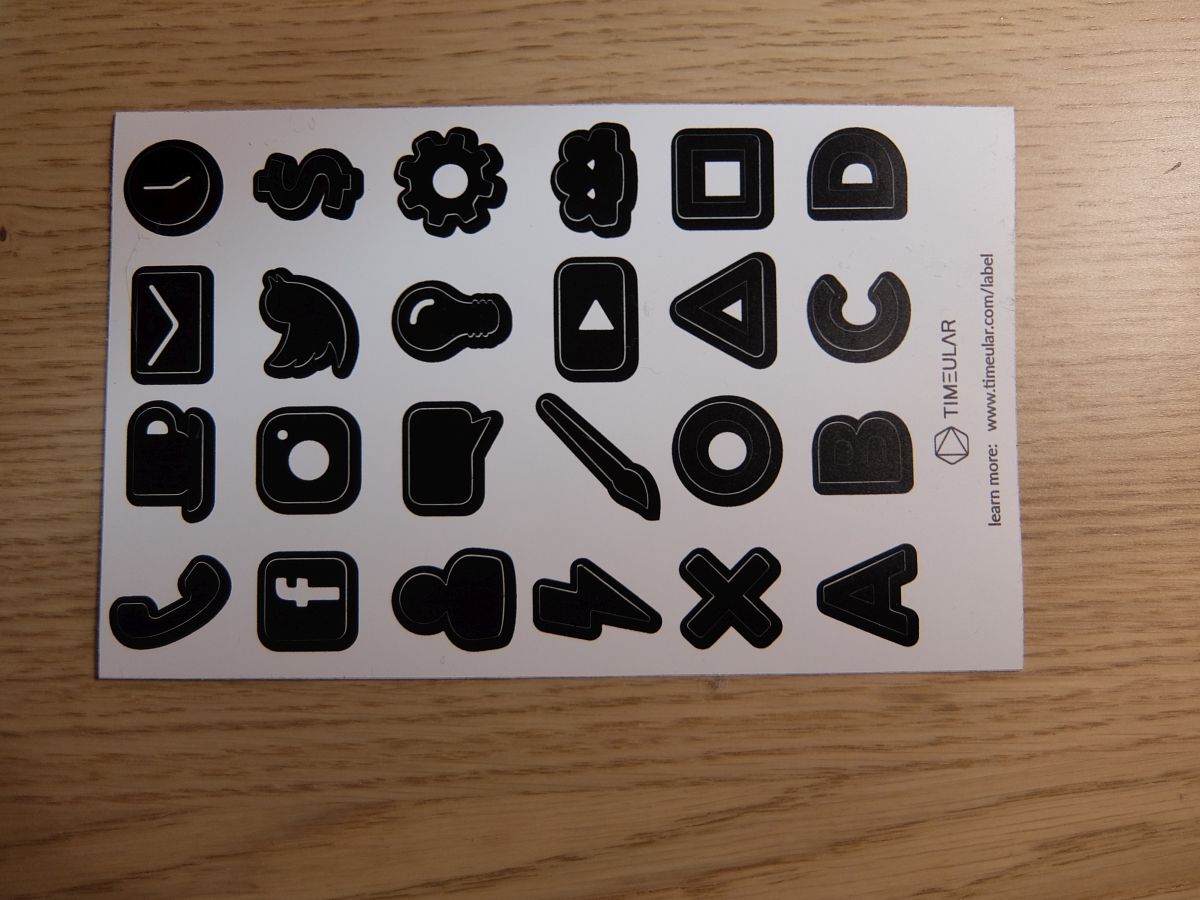
ただ標準シートにないアイコンはどうすればいいのか…。そこで文房具コーナーに買いに行きましたが、なかなかぴったりのものが見つかりませんでした。手帳用のシールはあるんですが、サイズが小さいんですよね。
どうしてもシールが欲しければ、シールになっている用紙にプリンターで印刷するのがいいと思います。アイコンはフリーの素材を探してくればよいと思います。

トラッカーに書き込んだら、あとはアプリと連動させます。どの面がどの活動内容なのかをアプリに知らせます。
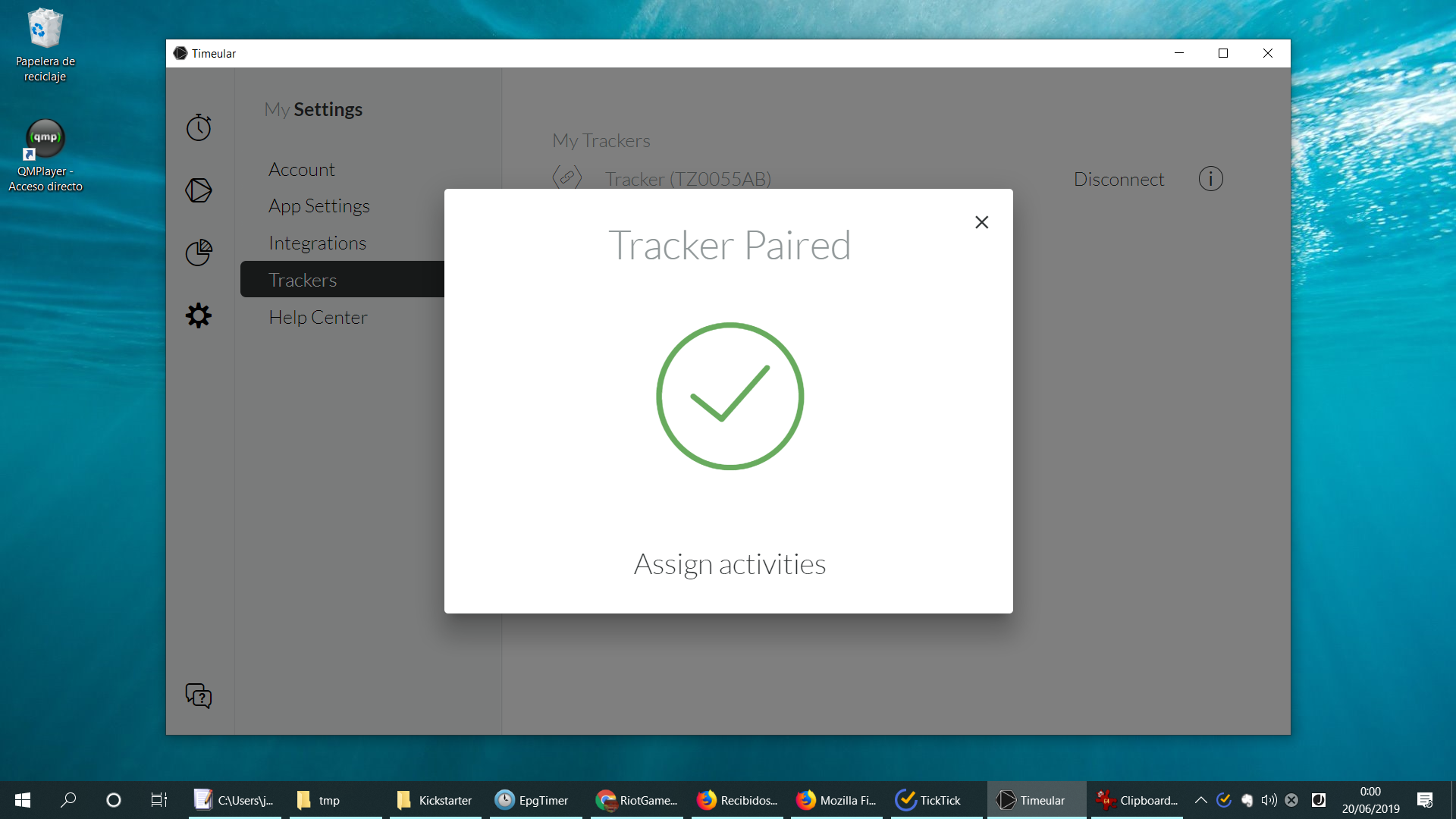
出来上がりがこちら。専用の台の上に置きます。台の上に置いていると、時間の計測はストップした状態になります。

計測開始するときは、目的の面を上にして机の上に置きます。
Bluetoothでデスクトップアプリ、またはスマホアプリと連動しており、机に置くだけで自動的に計測が始まります。

トラッカーは、アプリで計測開始ボタンを押したのと同じ効力があります。逆に言えば、トラッカーはなくても全く差し支えありません。アプリだけで十分使えます。また外で時間計測したい場合は、そもそもアプリだけで計測することになるでしょう。いちいちトラッカーを持っていくのは面倒だからです。
ではトラッカーは何のためにあるのか? 一言でいえば気分の問題です。トラッカーをゴトリと机の上に置くと、「あー計測が開始されたわ。時間を効率的に使わないとなー」という気になります。また目の前に転がっているトラッカーを見ると、きっちり計測しないと改善できないなあという気になります。
一応それに加えて、アプリをタッチなりクリックなりをしなくても済むというメリットはあります。机の上にあるトラッカーを回転させるだけなので簡単です。頻繁に追跡する活動を切り替えるなら、トラッカーは便利だと思います。

分析画面
トラッカーとアプリで時間を記録できることはわかりましたが、記録するだけでは意味がありません。何に時間を使っているのかを調べて、無駄な時間を減らすことが目的です。
筆者が実際にデータをとって分析画面を出してみたところ…こう出ました。
うーん、テレビに時間を使いすぎですね…。ここにはゲーム動画など、各種動画が全部入っています。別にみるのはいいが、すごくおもしろいものだけに絞れないのか。これは時間の無駄遣いでは? これでも追跡漏れしているものがあるので、なおさらよくないですね。
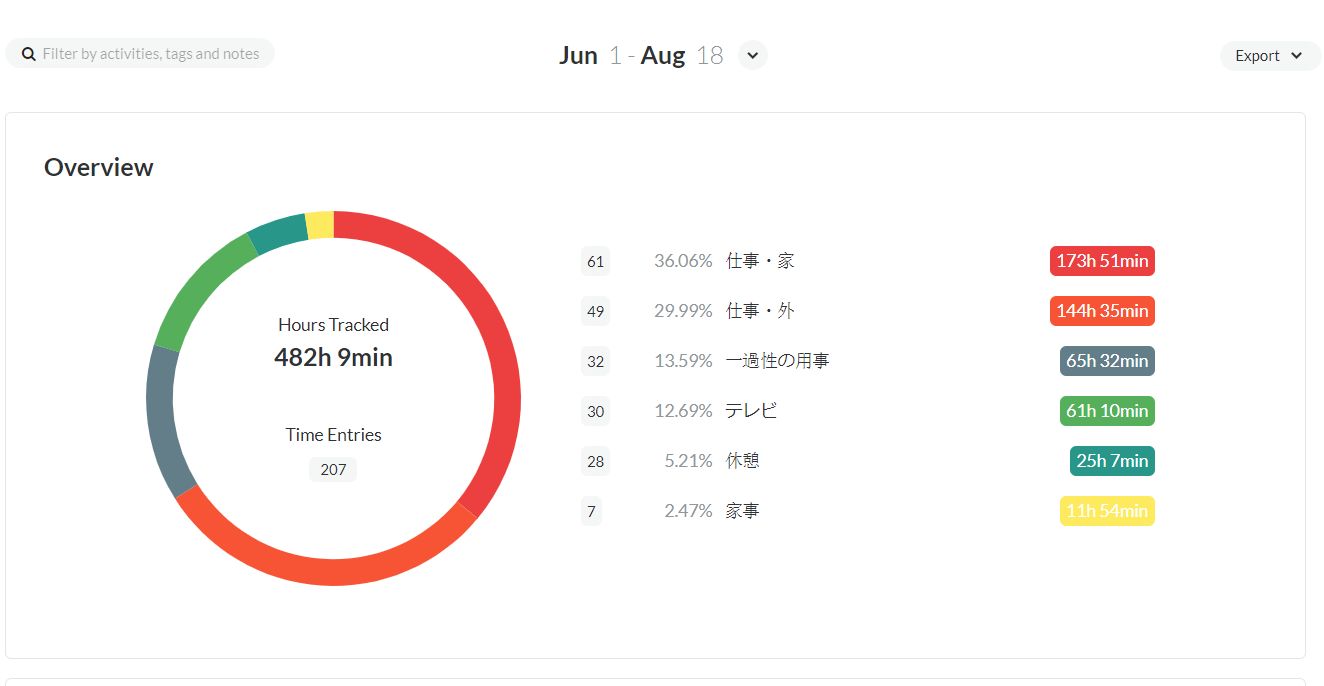
一過性の用事となっているのは、旅行の準備などです。時間がかかったのは仕方ないけど、これも効率化できたのでは。65時間もかけすぎでしょう…?
旅行はもう終わったのでいいですが、課題はテレビですね。あと追跡漏れしている活動が多々あるので、これも追跡しないといけませんね。何が悪いのかわからないと改善できませんから。
逆にちゃんと時間計測すれば、もっともっと改善できそうです。そう考えると楽しみです。
そのほか分析機能
分析は月額無料のものと、有料のPro版があります。筆者はKickstarterで支援していたので、自動でPro版にしてもらえました。以下の画面はPro版だけかもしれません。
一週間ごとに時間の使い方がどう変わっているのグラフも見ることができます。旅行前にはあった灰色の部分が、旅行後にはなくなっています。
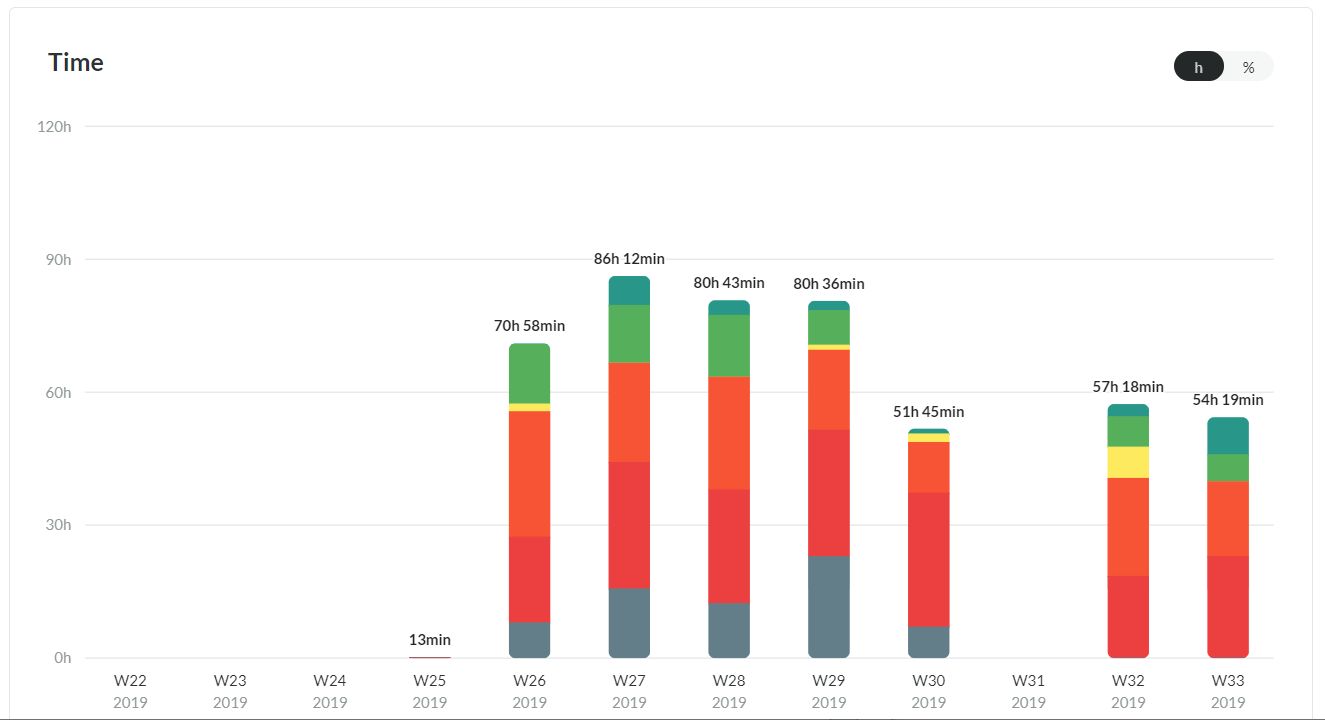
先月対今月の比較も見ることができます。合計活動時間、何時に追跡開始をしたか、日に何件の活動を入れているか、などの変化を見ることができます。
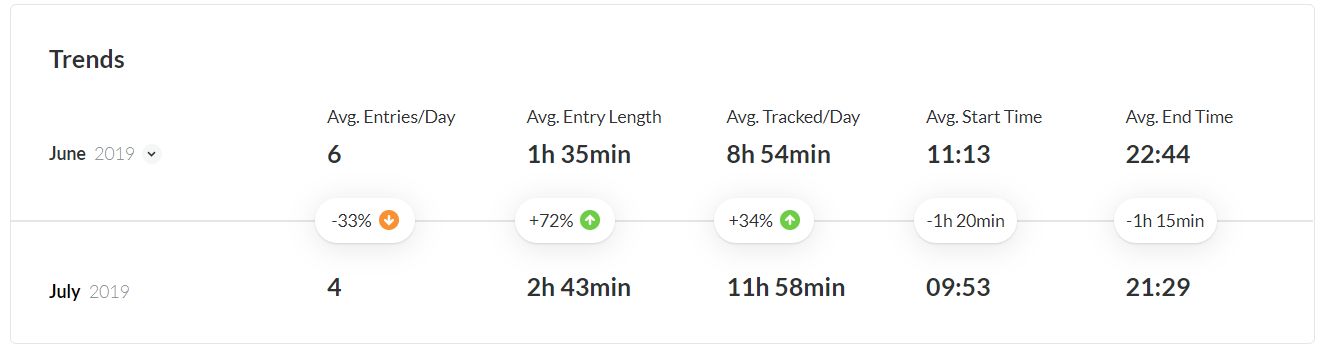
Pro版では、これらデータはCSVでエクスポートできます。Excelなどで別途自分で分析することもできます。
それらに加えて、
・JIRA (プロジェクト管理サービス)
・Toggle (時間追跡サービス)
・iCal
・Harvest 時間追跡サービス)
と連携できます。
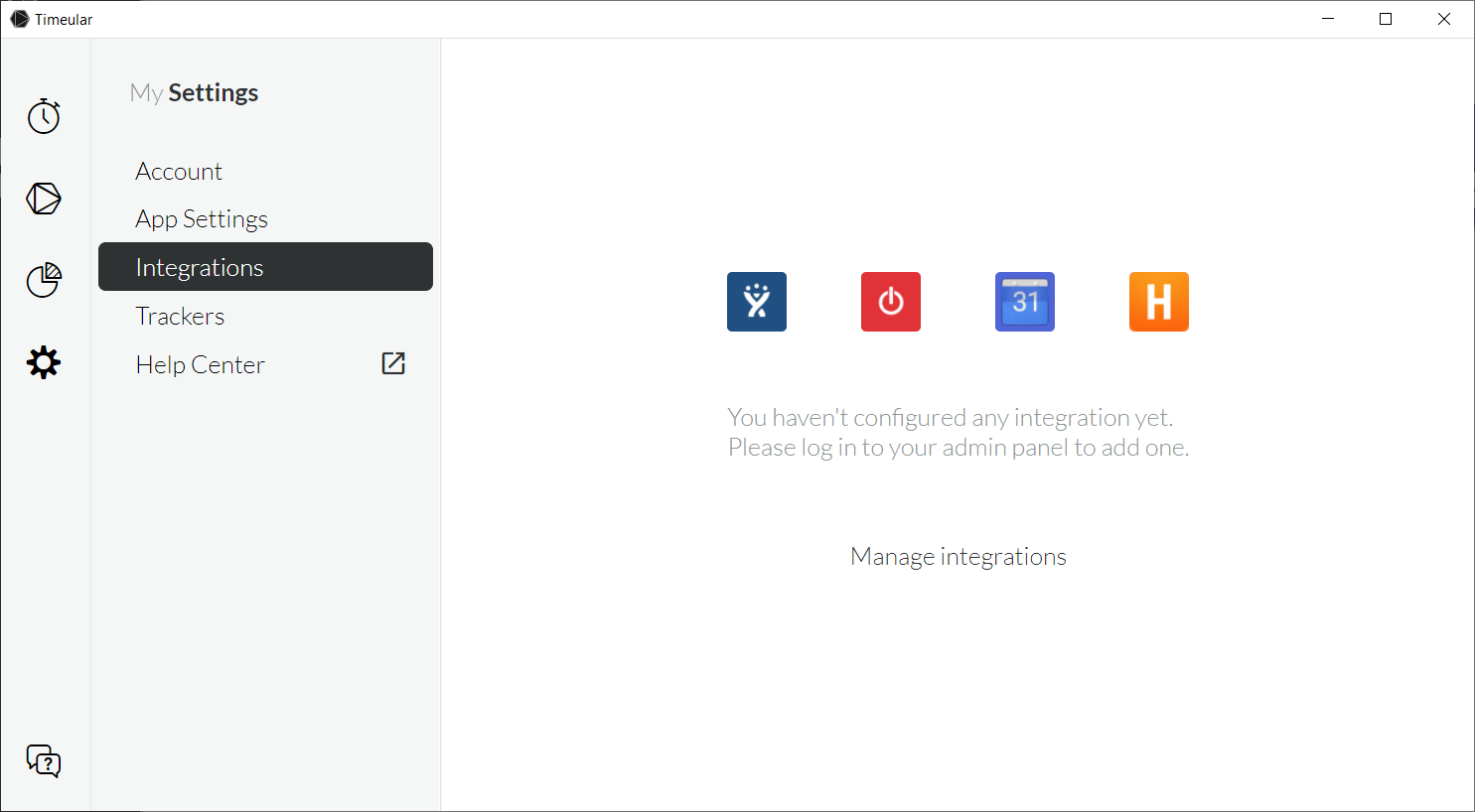
公式ブログでは時間の効率化を達成した事例が載っています。こちらの方は、管理業務と客先に行く時間を計測して、管理業務に時間がかかり過ぎだと気づき、改善できたとのことです。
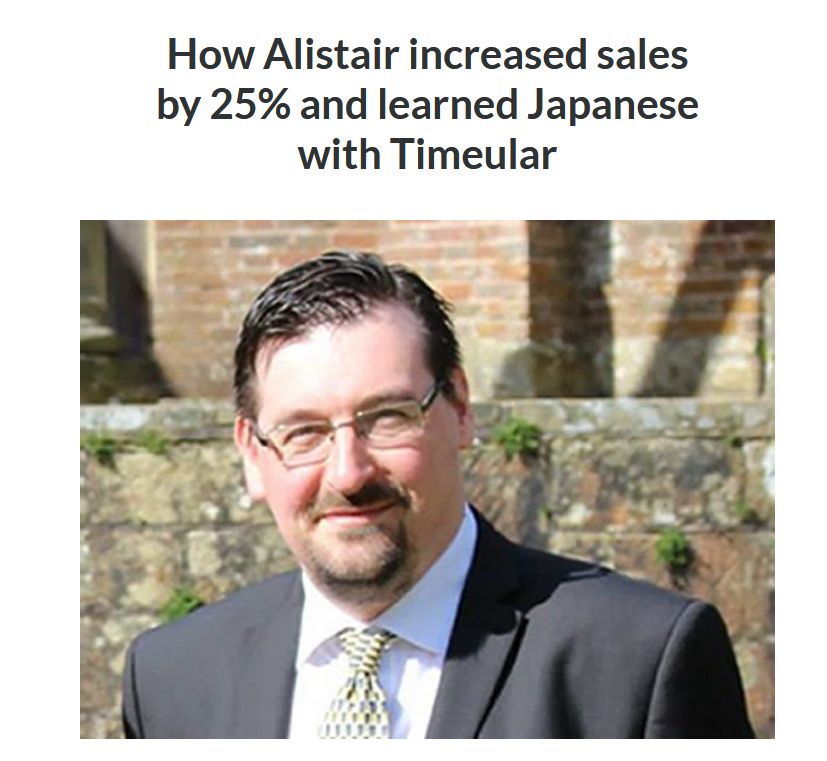
別の事例では、細かい入力が多いことから、集中できていない。その理由は途中で家事などをしているせいだと気づいた例も載っています。家事は一日の最後にまとめてするようにして、時間が細切れにならないように変えたとのことです。
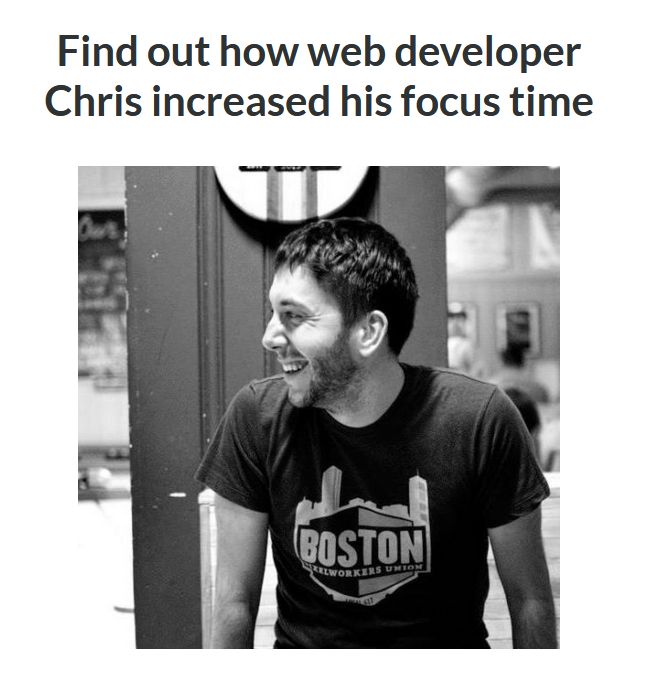
他にもタグ機能を使って、無駄なミーティングが多いことに気づいた例なども載っています。
総評
タイムトラッカーはアプリで使うもの、webでつかうものなど、すでに様々なサービスがあります。それらと比べてTimeularの特徴は、なんといっても八面体トラッカーでしょう。
正直なところトラッカーは必須かと言えば、そんなことはないと思います。必須ではないですが、手でゴトンと動かして時間管理するのも悪くありません。スマホをタッチして操作するより楽ですし、そのおかげでまめに活動時間を記録できます。記録が面倒だと、長続きしません。
アプリは非常にシンプルで、わかりやすいです。とにかく時間を管理できればいいんだ、まずそこから始めよう、という場合にはとても向いていると思います。これだけでも時間の効率化はできますからね。
トラッカーはなくてもアプリだけでも無料で使えるので、まずアプリだけ使って気に入ったらトラッカーを買うというのもいいと思います。
総合的に考えて、Timeularは当たりだったと思います。アプリが単純で使いやすいですし、スマホ/デスクトップで連動していて便利です。トラッカーをゴトンとして計測開始するのも気に入っています。
現在は公式サイトで販売中です。



コメント